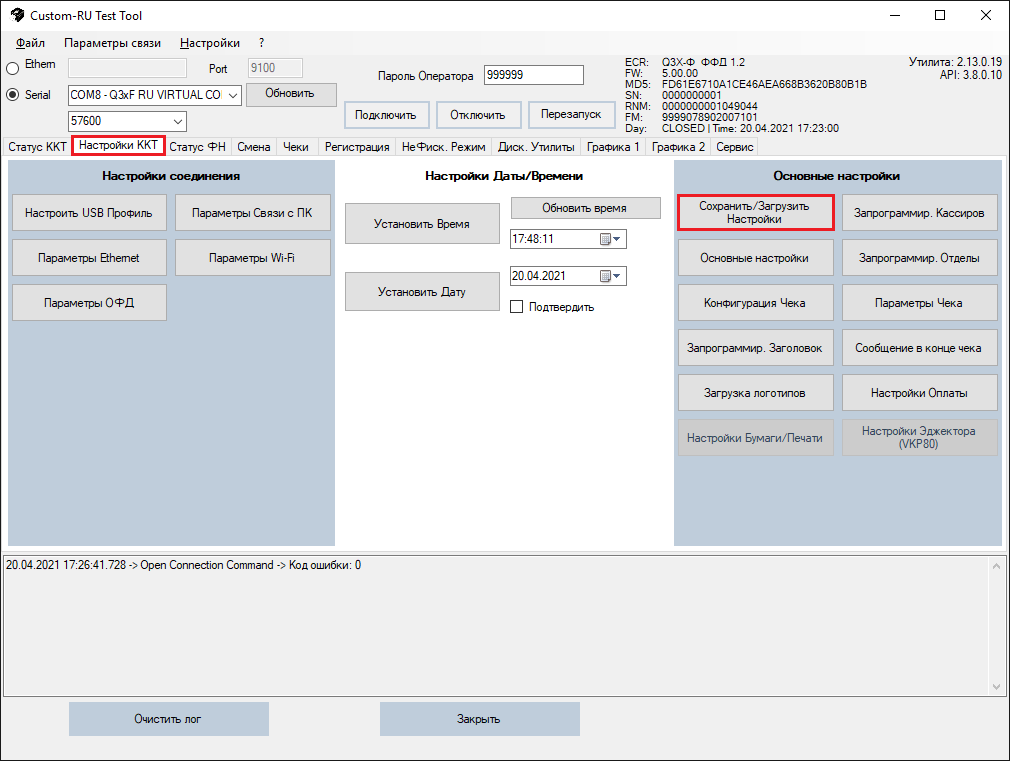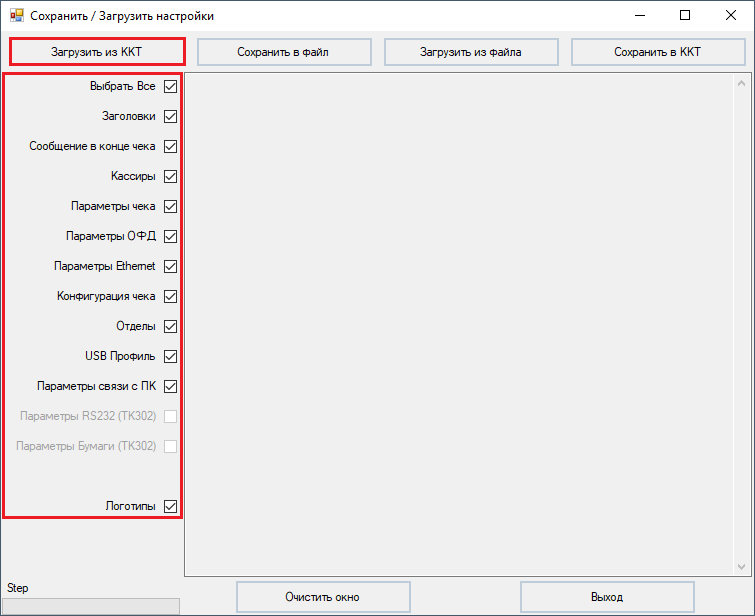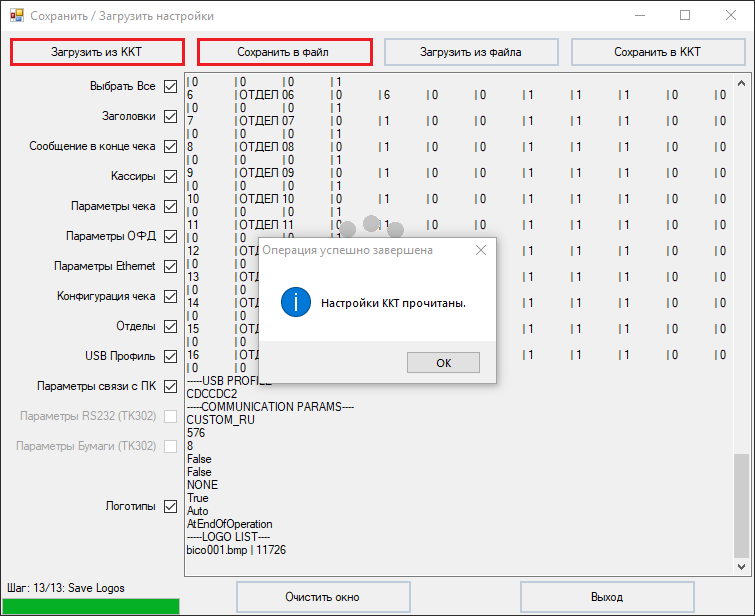Сохранение и загрузка настроек ККТ
Для сохранения загруженных логотипов и текущих настроек ККТ в XML файл, необходимо перейти во вкладку «Настройки ККТ» и нажать кнопку «Сохранить/Загрузить Настройки», как показано на рисунке 1.
В окне сохранения/загрузки настроек, необходимо выбрать все чекбоксы или только необходимые и нажать кнопку «Загрузить из ККТ», как показано на рисунке 2.
После успешной загрузки настроек и логотипов из ККТ их можно сохранить, нажав кнопку «Сохранить в файл», как показано на рисунке 3.
Сохраненные логотипы и .XML файл с настройками ККТ, будет находиться в папке: Документы\Custom\RUSProtocolAPI, как показано на рисунке 4.
Для загрузки настроек из .XML файла в память ККТ, необходимо нажать кнопку «Загрузить из файла», выбрать .XML файл с настройками, выбрать все чекбоксы или только необходимые и нажать кнопку «Сохранить в ККТ», как показано на рисунках 5 и 6. На рисунке 7 виден отчёт о загрузке настроек в память ККТ.
Рисунок 5. Загрузка настроек из .XMLфайла в память ККТ.
Рисунок 6. Загрузка настроек из .XMLфайла в память ККТ.
Рисунок 7. Отчёт о загрузке настроек в память ККТ.